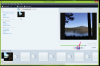Bildnachweis: Creatas Images/Creatas/Getty Images
Das Touchpad und die Maustasten von Laptop-Computern bieten eine integrierte Methode zur Computernavigation, wenn keine externe Maus verfügbar ist. Die Touchpad- und Maustasten befinden sich oft direkt unter der Tastatur, was manchen Laptop-Nutzern Probleme bereitet. Beim Tippen tippen einige Benutzer versehentlich auf das Touchpad oder die Maustasten, wodurch der Cursor an einen anderen Teil des Bildschirms verschoben wird. Dies führt zu Fehlern in den Dokumenten, die der Benutzer eingibt. Um dies zu verhindern, können Sie das Touchpad und die Maustasten deaktivieren.
Schritt 1
Klicken Sie auf die Schaltfläche "Start" und öffnen Sie "Systemsteuerung". Im Fenster wird eine Liste mit Optionen angezeigt.
Video des Tages
Schritt 2
Wählen Sie "Maus", um das Fenster "Mauseigenschaften" zu öffnen.
Schritt 3
Wählen Sie die Registerkarte "Geräteauswahl", um eine andere Liste von Optionen im Fenster zu öffnen.
Schritt 4
Markieren Sie "Gerät deaktivieren" unter "Touchpad-Tasten", um die Maustasten des Laptops auszuschalten. Wenn Sie auch das Touchpad ausschalten möchten, wählen Sie unter „Touchpad“ die Option „Gerät deaktivieren“.
Schritt 5
Klicken Sie auf das Kästchen neben "TouchPad deaktivieren, wenn USB-Zeigegerät vorhanden ist", wenn Sie möchten, dass das Touchpad und die Maustasten deaktiviert werden, wenn eine Maus an den Laptop angeschlossen ist.
Schritt 6
Drücken Sie "OK", um die Einstellungen zu speichern.
Spitze
Einige Laptops verfügen über eine Taste auf dem Touchpad, die das Touchpad bei Aktivierung deaktiviert. Sehen Sie in der Bedienungsanleitung Ihres Laptops nach, ob Ihr Laptop über diese Funktion verfügt.
Warnung
Stellen Sie sicher, dass eine externe Maus an Ihren Laptop angeschlossen ist, wenn Sie das Gerät deaktivieren. Mit der externen Maus können Sie die Standardnavigation auf Ihrem Computer fortsetzen, wenn das Touchpad und die Maustasten deaktiviert sind.